Приложение Mobile SMARTS (см. App [ПриложениеСМАРТС]) представляет собой некоторое прикладное решение на платформе Mobile SMARTS ("Магазин 15", "Учет имущества", и т.д.).
Каждое приложение устанавливается из отдельного дистрибутива (если при этом платформа Mobile SMARTS на компьютере не установлена, сначала будет предложено загрузить и установить платформу). Например, с этой страницы можно скачать продукт Mobile SMARTS для ЕГАИС, предназначенный для учета алкогольной продукции при помощи терминалов сбора данных.
После установки приложения появляется возможность создавать базы данных на основе шаблона установленного приложения. См. подробнее.
База данных Mobile SMARTS (см. AppInstance [БазаСМАРТС]) - это экземпляр определенного приложения. База данных хранит конфигурацию Mobile SMARTS и текущие данные (справочники, документы, настройки). База данных находится в определенной папке на диске компьютера. В зависимости от того, какой способ обмена данными с терминалами требуется, база данных может работать в следующих режимах: обмен с сервером Mobile SMARTS, прямое подключение терминала к компьютеру через провод, обмен через папку на диске (Режим RDP - общая папка, терминал подключается физически к другому компьютеру, обмен непосредственно с терминалом выполняет специальная утилита, установленная на компьютере, к которому подключается терминал).
См. подробнее.
После установки Mobile SMARTS пользователь имеет возможность работать с базами данных (добавлять базы в список зарегистрированных баз, удалять, изменять настройки) с помощью Менеджера баз. Обмен данными возможен только с базами, зарегистрированными в списке баз на данном компьютере.
Удаленная база. Существует возможность добавить в список (зарегистрировать) не только базу, находящуюся на данном компьютере, но и работающую на сервере Mobile SMARTS, расположенном на другом компьютере в сети. В менеджере баз такая база будет находится в разделе Удаленное подключение:
![]()
На локальном компьютере удаленная база также, как и локальная, будет находится в заданной при добавлении базы папке, но в этой папке будут содержаться только настройки соединения с удаленным сервером Mobile SMARTS и пользовательские настройки, все данные (справочники, документы) при обмене будут загружаться (и выгружаться) с удаленного сервера. Сервер Mobile SMARTS представляет собой web-сервис, при обмене данными компонента вызывает функции web-сервиса, данные передаются по протоколу http. Организовывать общий доступ к папке базы на удаленном компьютере не нужно.
Объектам, служащим описанием удаленной базы, является также AppInstance [БазаСМАРТС] и для доступа к данным используется StorageConnector [Соединение]. При использовании функций обмена нет никакой разницы, удаленная база или локальная.
Создание и настройка новой базы данных
См. Заведение базы данных с помощью менеджера баз Mobile SMARTS
Для созданной базы данных пользователь указывает нужный режим работы (Прямое подключение к устройству, Прямая работа с папкой (RDP режим), Подключение к серверу). См. Настройка базы данных Mobile SMARTS.
Подключение к базе данных из учетной системы
Для того, чтобы была возможность производить обмен данными с базой Mobile SMARTS, необходимо сначала выполнить подключение к базе. Нам потребуется создать экземпляр COM-объекта Cleverence.Warehouse.StorageConnector и вызвать функцию SelectCurrentApp
[УстановитьПодключениеСБазойСМАРТС], передав в качестве аргумента Идентификатор (Код) базы или Строку подключения к базе.
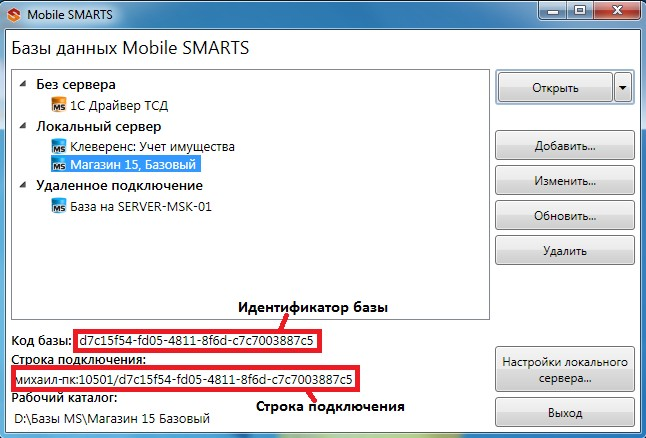
C#:
var connector = new Cleverence.Warehouse.StorageConnector(); // Создаем экземпляр объекта try
{
// Выполняем подключение
connector.SelectCurrentApp("михаил-пк:10501/d7c15f54-fd05-4811-8f6d-c7c7003887c5");
}
catch
{
// При подключении возникла ошибка, обрабатываем исключение
}
«1С:Предприятие 8»:
connector = новый COMОбъект("Cleverence.Warehouse.StorageConnector"); // Создаем экземпляр объекта Попытка
connector.УстановитьПодключениеСБазойСМАРТС("михаил-пк:10501/d7c15f54-fd05-4811-8f6d-c7c7003887c5");
//Выполняем подключение Исключение
// При подключении возникла ошибка, обрабатываем исключение КонецПопытки;
Получение списка баз, зарегистрированных на компьютере
Получить список баз может быть нужно, например, для того, чтобы дать пользователю учетной системы возможность выбирать базу, с которой будет выполняться обмен, из списка баз и хранить это как настройку в учетной системе, вместо того, чтобы жестко прописывать в коде строку подключения.
Воспользуемся для этого функцией GetAppsList [ПолучитьСписокБаз]. Перед вызовом этой функции выполнять подключение к какой-либо базе не нужно. Функция возвращает как локальные, так и удаленные базы, зарегистрированные на данном компьютере.
C#:
var connector = new Cleverence.Warehouse.StorageConnector(); // Создаем экземпляр объекта
try
{
var appInstanceList = connector.GetAppsList(""); //Получаем список баз - объект AppInstanceCollection for(int i=0; i<appInstanceList.Count; i++) // Обходим в цикле полученный список
{
var appInstance = appInstanceList[i]; //Получаем элемент списка - объект AppInstance var id = appInstance.Id; //Идентификатор базы
var connectionString = appInstance.ConnectionString; //Строка подключения var name = appInstance.Name; //Имя базы
// Обрабатываем полученнные значения
}
}
catch
{
// Обработка исключения
}
«1С:Предприятие 8»:
connector = новый COMОбъект("Cleverence.Warehouse.StorageConnector"); // Создаем экземпляр объекта Попытка
СписокБаз = connector.ПолучитьСписокБаз(“”); //Получаем список баз - объект AppInstanceCollection Для Инд=0 По СписокБаз.Количество - 1 Цикл // Обходим в цикле полученный список
БазаСмартса = СписокБаз.Item(Инд); //Получаем элемент списка - объект AppInstance Ид = БазаСмартса.Ид; //Идентификатор базы
СтрокаПодключения = БазаСмартса.СтрокаПодключения; //Строка подключения Имя = БазаСмартса.Имя; //Имя базы
… // Обрабатываем полученнные значения КонецЦикла;
Исключение
// Обработка исключения КонецПопытки;
Получение и сохранение произвольных настроек
Есть возможность сохранять произвольные настройки в базе данных Mobile SMARTS из учетной системы. Например, это могут быть какие-либо настройки, используемые при выгрузке номенклатуры, параметры отборов документов и др. Настройки сохраняются в виде “Ключ-Значение”, Ключ - строка, задающее имя настройки, Значение - данные простого типа (строка, число, булево). Для работы с настройками необходимо получить объект базы AppInstance [БазаСМАРТС] и использовать функции
GetSettings [ПолучитьНастройки] и SaveSettings [СохранитьНастройки]. Объектом настроек является
AppInstanceSettings [НастройкиБазыСМАРТС].
C#:
var connector = new Cleverence.Warehouse.StorageConnector(); // Создаем экземпляр объекта try
{
// Получаем базу по строке подключения или идентификатору
var appInstance = connector.GetAppById("михаил-пк:10501/d7c15f54-fd05-4811-8f6d-c7c7003887c5");
var appInstanceSettings = appInstance.GetSettings(); //Получаем объект настроек AppInstanceSettings var settingNode = appInstanceSettings.GetSetting("ИмяНастройки"); //Получаем узел настройки по имени
var value = settingNode.Value; //Значение настройки settingNode.Value = newValue; // Присваиваем новое значение настройке
appInstance.SaveSettings(appInstanceSettings); // Сохраняем настройки в базу
}
catch
{
// Обработка исключения
}
«1С:Предприятие 8»:
connector = новый COMОбъект("Cleverence.Warehouse.StorageConnector"); // Создаем экземпляр объекта Попытка
БазаСМАРТС = connector.ПолучитьБазуСМАРТСПоИД("михаил-пк:10501/d7c15f54-fd05-4811-8f6d-c7c7003887c5");
//Получаем базу по строке подключения или идентификатору
НастройкиБазы = БазаСМАРТС.ПолучитьНастройки(); //Получаем объект настроек AppInstanceSettings УзелНастройки = НастройкиБазы.Настройка("ИмяНастройки"); //Получаем узел настройки по имени
ЗначениеНастройки = УзелНастройки.Значение; //Значение настройки УзелНастройки.Значение = НовоеЗначение; // Присваиваем новое значение настройке
БазаСМАРТС.СохранитьНастройки(НастройкиБазы); // Сохраняем настройки в базу Исключение
// Обработка исключения КонецПопытки;
Получение режима работы базы
Рассмотрим, как получить, в каком режиме работает база данных (Прямое подключение к устройству, Прямая работа с папкой (RDP режим) или Подключение к серверу, см. Настройка базы данных Mobile SMARTS). Нам нужно будет получить объект базы AppInstance [БазаСМАРТС], получить настройки базы с помощью функции GetSettings [ПолучитьНастройки] и использовать следующие свойства объекта настроек AppInstanceSettings [НастройкиБазыСМАРТС]:
|
Свойство |
Тип |
Описание |
|
ServerMode [РаботаССервером] |
Булево |
Режим работы с сервером. Истина - база работает в режиме с сервером, Ложь - без сервера. |
|
LocalServerMode [РаботаСЛокальнымСервером] |
Булево |
Возвращает признак, работает ли серверная база на локальном компьютере. Истина - серверная база на локальном компьютере, Ложь - удаленная серверная база или база не серверная (прямой обмен с ТСД или с папкой). |
|
RemoteServerMode |
Булево |
Возвращает признак того, что база работает на |
|
[РаботаСУдаленнымСервером] |
|
удаленном сервере. Истина - серверная база на удаленном компьютере, Ложь - локальная серверная база или база не серверная (прямой обмен с ТСД или с папкой). |
|
FolderMode [РаботаСКаталогом] |
Булево |
Возвращает признак того, что база работает в режиме "с каталогом". Истина - база работает работает в режиме "с каталогом". Режим RDP - обмен данными через общую папку, терминал подключается физически к другому компьютеру, обмен непосредственно с терминалом выполняет специальная утилита, установленная на компьютере, к которому подключается терминал. |
|
DeviceMode [РаботаСУстройствомНапрямую] |
Булево |
Возвращает признак того, что база работает в режиме напрямую с терминалом (батч-режим). Истина - база работает в режиме напрямую с терминалом (батч-режим). Обмен с терминалом происходит через проводное подключение. |
C#:
var connector = new Cleverence.Warehouse.StorageConnector(); // Создаем экземпляр объекта соединения
try
{
// Получаем базу по строке подключения или идентификатору
var appInstance = connector.GetAppById("михаил-пк:10501/d7c15f54-fd05-4811-8f6d-c7c7003887c5");
var appInstanceSettings = appInstance.GetSettings(); //Получаем объект настроек AppInstanceSettings if(appInstanceSettings.ServerMode == true)
{
//Работа с сервером if(appInstanceSettings.LocalServerMode == true)
{
// Локальный сервер
}
else
{
// Удаленный сервер
}
}
else if(appInstanceSettings.FolderMode == true)
{
// Работа с папкой
}
else if(appInstanceSettings.DeviceMode == true)
{
// Работа с ТСД напрямую
}
}
catch
{
// Обработка исключения
}
«1С:Предприятие 8»:
connector = новый COMОбъект("Cleverence.Warehouse.StorageConnector"); // Создаем экземпляр объекта
//соединения Попытка
БазаСМАРТС = connector.ПолучитьБазуСМАРТСПоИД("михаил-пк:10501/d7c15f54-fd05-4811-8f6d-c7c7003887c5");
//Получаем базу по строке подключения или идентификатору
НастройкиБазы = БазаСМАРТС.ПолучитьНастройки(); //Получаем объект настроек AppInstanceSettings Если НастройкиБазы.РаботаССервером = Истина Тогда //Работа с сервером
Если НастройкиБазы.РаботаСЛокальнымСервером = Истина Тогда // Локальный сервер
...
Иначе // Удаленный сервер
...
КонецЕсли;
ИначеЕсли НастройкиБазы.РаботаСКаталогом = Истина Тогда //Работа с папкой
…
ИначеЕсли НастройкиБазы.РаботаСУстройствомНапрямую = Истина Тогда //Работа с ТСД напрямую
...
КонецЕсли;
Исключение
// Обработка исключения КонецПопытки;
